android auto JEEP CHEROKEE 2019 Kezelési és karbantartási útmutató (in Hungarian)
[x] Cancel search | Manufacturer: JEEP, Model Year: 2019, Model line: CHEROKEE, Model: JEEP CHEROKEE 2019Pages: 378, PDF Size: 6.38 MB
Page 13 of 378
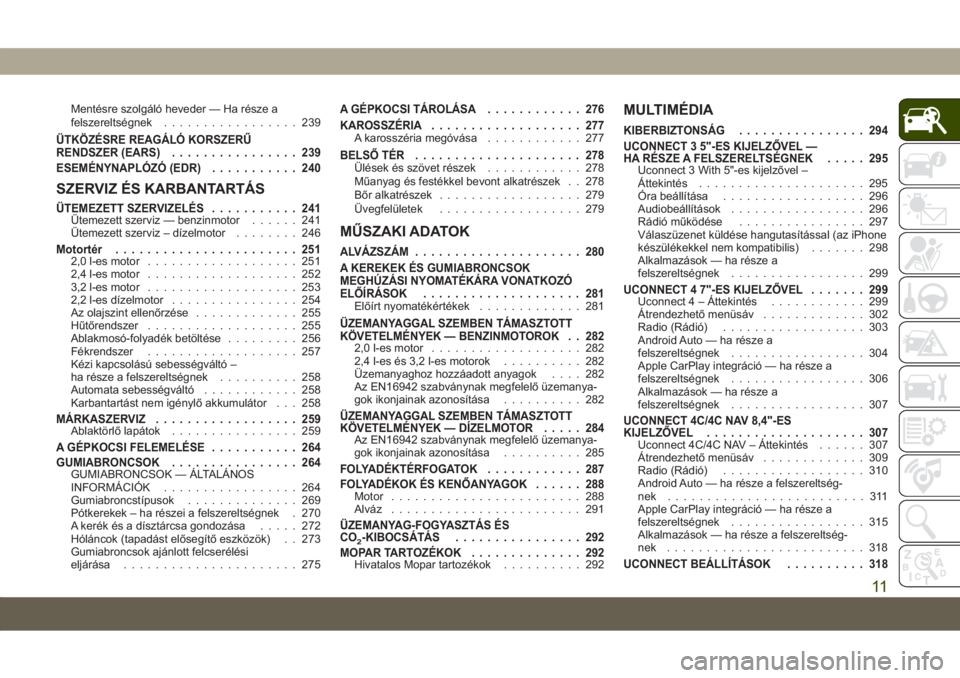
Mentésre szolgáló heveder — Ha része a
felszereltségnek................. 239
ÜTKÖZÉSRE REAGÁLÓ KORSZERŰ
RENDSZER (EARS)................ 239
ESEMÉNYNAPLÓZÓ (EDR)........... 240
SZERVIZ ÉS KARBANTARTÁS
ÜTEMEZETT SZERVIZELÉS........... 241Ütemezett szerviz — benzinmotor...... 241
Ütemezett szerviz – dízelmotor........ 246
Motortér....................... 2512,0 l-es motor................... 251
2,4 l-es motor................... 252
3,2 l-es motor................... 253
2,2 l-es dízelmotor................ 254
Az olajszint ellenőrzése............. 255
Hűtőrendszer................... 255
Ablakmosó-folyadék betöltése......... 256
Fékrendszer................... 257
Kézi kapcsolású sebességváltó –
ha része a felszereltségnek.......... 258
Automata sebességváltó............ 258
Karbantartást nem igénylő akkumulátor . . . 258
MÁRKASZERVIZ.................. 259Ablaktörlő lapátok................ 259
A GÉPKOCSI FELEMELÉSE........... 264
GUMIABRONCSOK................ 264
GUMIABRONCSOK — ÁLTALÁNOS
INFORMÁCIÓK................. 264
Gumiabroncstípusok.............. 269
Pótkerekek – ha részei a felszereltségnek . 270
A kerék és a dísztárcsa gondozása..... 272
Hóláncok (tapadást elősegítő eszközök) . . 273
Gumiabroncsok ajánlott felcserélési
eljárása...................... 275
A GÉPKOCSI TÁROLÁSA............ 276
KAROSSZÉRIA................... 277
A karosszéria megóvása............ 277
BELSŐ TÉR..................... 278Ülések és szövet részek............ 278
Műanyag és festékkel bevont alkatrészek . . 278
Bőr alkatrészek.................. 279
Üvegfelületek.................. 279
MŰSZAKI ADATOK
ALVÁZSZÁM..................... 280
A KEREKEK ÉS GUMIABRONCSOK
MEGHÚZÁSI NYOMATÉKÁRA VONATKOZÓ
ELŐÍRÁSOK.................... 281
Előírt nyomatékértékek............. 281
ÜZEMANYAGGAL SZEMBEN TÁMASZTOTT
KÖVETELMÉNYEK — BENZINMOTOROK . . 282
2,0 l-es motor................... 282
2,4 l-es és 3,2 l-es motorok.......... 282
Üzemanyaghoz hozzáadott anyagok.... 282
Az EN16942 szabványnak megfelelő üzemanya-
gok ikonjainak azonosítása.......... 282
ÜZEMANYAGGAL SZEMBEN TÁMASZTOTT
KÖVETELMÉNYEK — DÍZELMOTOR..... 284
Az EN16942 szabványnak megfelelő üzemanya-
gok ikonjainak azonosítása.......... 285
FOLYADÉKTÉRFOGATOK............ 287
FOLYADÉKOK ÉS KENŐANYAGOK...... 288
Motor........................ 288
Alváz........................ 291
ÜZEMANYAG-FOGYASZTÁS ÉS
CO2-KIBOCSÁTÁS................ 292
MOPAR TARTOZÉKOK.............. 292
Hivatalos Mopar tartozékok.......... 292
MULTIMÉDIA
KIBERBIZTONSÁG................ 294
UCONNECT 3 5"-ES KIJELZŐVEL —
HA RÉSZE A FELSZERELTSÉGNEK..... 295
Uconnect 3 With 5"-es kijelzővel –
Áttekintés..................... 295
Óra beállítása.................. 296
Audiobeállítások................. 296
Rádió működése................ 297
Válaszüzenet küldése hangutasítással (az iPhone
készülékekkel nem kompatibilis)....... 298
Alkalmazások — ha része a
felszereltségnek................. 299
UCONNECT 4 7"-ES KIJELZŐVEL....... 299Uconnect 4 – Áttekintés............ 299
Átrendezhető menüsáv............. 302
Radio (Rádió).................. 303
Android Auto — ha része a
felszereltségnek................. 304
Apple CarPlay integráció — ha része a
felszereltségnek................. 306
Alkalmazások — ha része a
felszereltségnek................. 307
UCONNECT 4C/4C NAV 8,4"-ES
KIJELZŐVEL.................... 307
Uconnect 4C/4C NAV – Áttekintés...... 307
Átrendezhető menüsáv............. 309
Radio (Rádió).................. 310
Android Auto — ha része a felszereltség-
nek ......................... 311
Apple CarPlay integráció — ha része a
felszereltségnek................. 315
Alkalmazások — ha része a felszereltség-
nek ......................... 318
UCONNECT BEÁLLÍTÁSOK.......... 318
11
Page 14 of 378
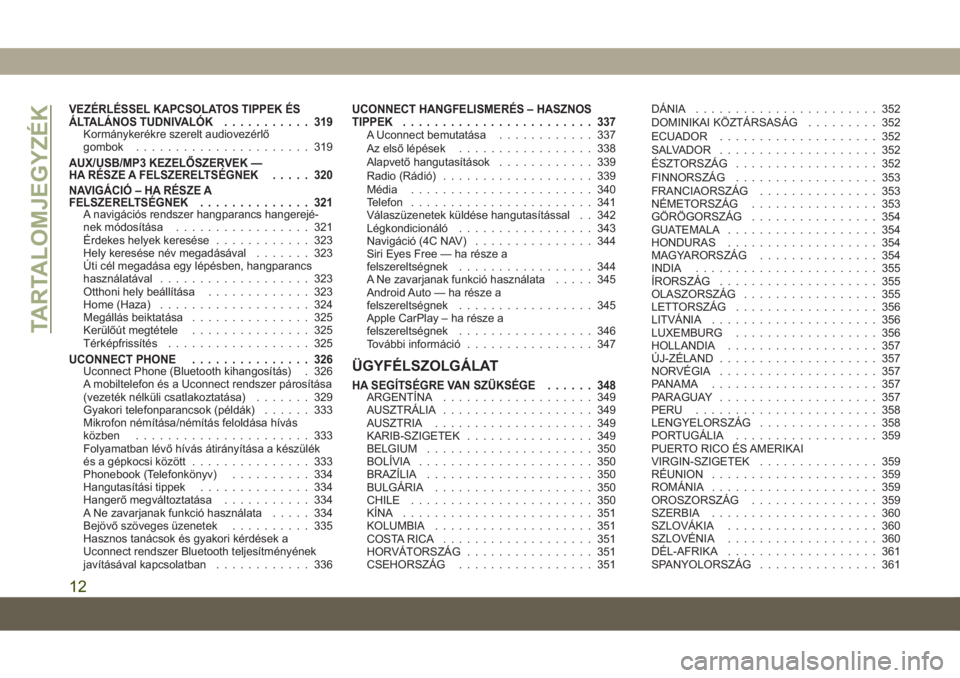
VEZÉRLÉSSEL KAPCSOLATOS TIPPEK ÉS
ÁLTALÁNOS TUDNIVALÓK........... 319
Kormánykerékre szerelt audiovezérlő
gombok...................... 319
AUX/USB/MP3 KEZELŐSZERVEK —
HA RÉSZE A FELSZERELTSÉGNEK..... 320
NAVIGÁCIÓ – HA RÉSZE A
FELSZERELTSÉGNEK.............. 321
A navigációs rendszer hangparancs hangerejé-
nek módosítása................. 321
Érdekes helyek keresése............ 323
Hely keresése név megadásával....... 323
Úti cél megadása egy lépésben, hangparancs
használatával................... 323
Otthoni hely beállítása............. 323
Home (Haza)................... 324
Megállás beiktatása............... 325
Kerülőút megtétele............... 325
Térképfrissítés.................. 325
UCONNECT PHONE............... 326Uconnect Phone (Bluetooth kihangosítás) . 326
A mobiltelefon és a Uconnect rendszer párosítása
(vezeték nélküli csatlakoztatása)....... 329
Gyakori telefonparancsok (példák)...... 333
Mikrofon némítása/némítás feloldása hívás
közben...................... 333
Folyamatban lévő hívás átirányítása a készülék
és a gépkocsi között............... 333
Phonebook (Telefonkönyv).......... 334
Hangutasítási tippek.............. 334
Hangerő megváltoztatása........... 334
A Ne zavarjanak funkció használata..... 334
Bejövő szöveges üzenetek.......... 335
Hasznos tanácsok és gyakori kérdések a
Uconnect rendszer Bluetooth teljesítményének
javításával kapcsolatban............ 336
UCONNECT HANGFELISMERÉS – HASZNOS
TIPPEK........................ 337
A Uconnect bemutatása............ 337
Az első lépések................. 338
Alapvető hangutasítások............ 339
Radio (Rádió)................... 339
Média....................... 340
Telefon....................... 341
Válaszüzenetek küldése hangutasítással . . 342
Légkondicionáló................. 343
Navigáció (4C NAV)............... 344
Siri Eyes Free — ha része a
felszereltségnek................. 344
A Ne zavarjanak funkció használata..... 345
Android Auto — ha része a
felszereltségnek................. 345
Apple CarPlay – ha része a
felszereltségnek................. 346
További információ................ 347
ÜGYFÉLSZOLGÁLAT
HA SEGÍTSÉGRE VAN SZÜKSÉGE...... 348ARGENTÍNA................... 349
AUSZTRÁLIA................... 349
AUSZTRIA.................... 349
KARIB-SZIGETEK................ 349
BELGIUM..................... 350
BOLÍVIA...................... 350
BRAZÍLIA..................... 350
BULGÁRIA.................... 350
CHILE....................... 350
KÍNA........................ 351
KOLUMBIA.................... 351
COSTA RICA................... 351
HORVÁTORSZÁG................ 351
CSEHORSZÁG................. 351DÁNIA....................... 352
DOMINIKAI KÖZTÁRSASÁG......... 352
ECUADOR.................... 352
SALVADOR.................... 352
ÉSZTORSZÁG.................. 352
FINNORSZÁG.................. 353
FRANCIAORSZÁG............... 353
NÉMETORSZÁG................ 353
GÖRÖGORSZÁG................ 354
GUATEMALA................... 354
HONDURAS................... 354
MAGYARORSZÁG............... 354
INDIA....................... 355
ÍRORSZÁG.................... 355
OLASZORSZÁG................. 355
LETTORSZÁG.................. 356
LITVÁNIA..................... 356
LUXEMBURG.................. 356
HOLLANDIA................... 357
ÚJ-ZÉLAND.................... 357
NORVÉGIA.................... 357
PANAMA..................... 357
PARAGUAY.................... 357
PERU....................... 358
LENGYELORSZÁG............... 358
PORTUGÁLIA.................. 359
PUERTO RICO ÉS AMERIKAI
VIRGIN-SZIGETEK............... 359
RÉUNION..................... 359
ROMÁNIA..................... 359
OROSZORSZÁG................ 359
SZERBIA..................... 360
SZLOVÁKIA................... 360
SZLOVÉNIA................... 360
DÉL-AFRIKA................... 361
SPANYOLORSZÁG............... 361
TARTALOMJEGYZÉK
12
Page 306 of 378

FIGYELEM!
Vezessen MINDIG biztonságosan, mind-
két kezét a kormánykeréken tartva. A gép-
kocsi Uconnect funkciói és alkalmazásai
használatával kapcsolatban minden fele-
lősséget és kockázatot Önnek kell vállal-
nia. Csak biztonságos körülmények kö-
zött használja a Uconnect rendszert.
Ennek elmulasztása súlyos sérüléssel
vagy halállal járó balesethez vezethet.
• A rádió üzemmód megnyitásához nyomja
meg az érintőképernyő a „Radio” (Rádió)
gombot.
Rádióállomások kiválasztása
• Nyomja meg az érintőképernyőn a kívánt
rádiósávhoz tartozó gombot (AM, FM vagy
DAB).
Seek Up (Keresés felfelé)/Seek Down
(Keresés lefelé)
• Nyomja meg a Keresés felfelé vagy lefelé
nyílgombokat az érintőképernyőn 2 má-
sodpercnél rövidebb ideig a rádióállomá-
sok kereséséhez.• Nyomja le és tartsa lenyomva valamelyik
nyílgombot az érintőképernyőn 2 másod-
percnél hosszabb ideig az állomások átug-
rásához. A rádió a következő hallgatható
állomáson áll meg, amikor az érintőképer-
nyőn lévő nyílgombot felengedi.
Direct Tune (Közvetlen hangolás)
• Léptessen közvetlenül egy rádióállomásra
a képernyő „Tune” (Hangolás) gombjának
megnyomásával, majd a kívánt rádióállo-
más számának beírásával.
Előre beállított rádióállomás manuális tá-
rolása
A rádió összesen 36, sávonként (AM, FM és
DAB) 12 előre beállított állomást képes tá-
rolni. Ezek a rádió képernyőjének tetején
láthatók. Ahhoz, hogy sávonként 12 előre
beállított állomást jelenítsen meg, nyomja
meg az érintőképernyő jobb felső sarkában
lévő nyíl gombot.
Rádióállomás manuális tárolásához kö-
vesse az alábbi lépéseket:
1. Hangoljon a kívánt állomásra.2. Nyomja meg, majd tartsa lenyomva a kí-
vánt számgombot az érintőképernyőn két
másodpercnél hosszabb ideig vagy ad-
dig, amíg megerősítő sípolást nem hall.
Android Auto — ha része a
felszereltségnek
MEGJEGYZÉS:
A funkció elérhetősége az Ön szolgáltatójá-
tól és mobiltelefonja gyártójától függ. Előfor-
dulhat, hogy az Android Auto néhány funkci-
ója nem érhető el minden régióban és/vagy
nyelven.
Az Android Auto az ön Uconnect rendszeré-
nek és adatkapcsolattal rendelkező, Android
5.0 (Lollipop) vagy újabb rendszerű okoste-
lefonjának közös funkciója, mellyel az érin-
tőképernyőre vetítheti Android rendszerű
okostelefonját és annak bizonyos alkalma-
zásait. Az Android Auto automatikusan hasz-
nos információkat jelenít meg, amelyeket
pont jókor megjelenő egyszerű kártyákra
rendez. Az Android Auto segítségével vezé-
relt alkalmazások kezelhetők a Google kate-
góriaelső beszédtechnológiájával, a kor-
mánykerék vezérlőivel, a rádió előlapjának
különböző gombjaival, valamint a rádió érin-MULTIMÉDIA
304
Page 307 of 378
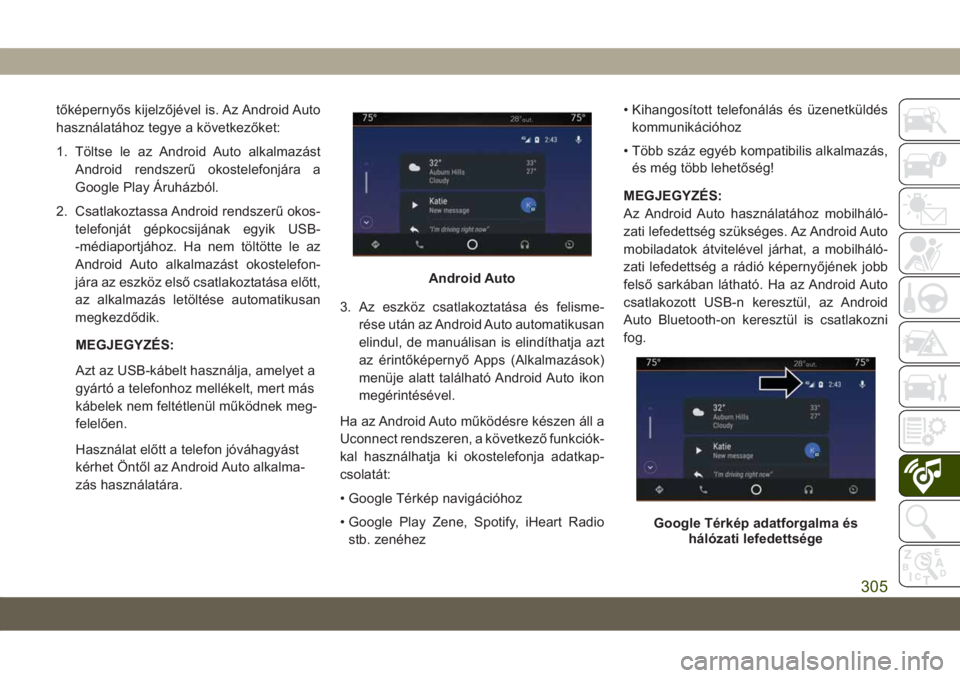
tőképernyős kijelzőjével is. Az Android Auto
használatához tegye a következőket:
1. Töltse le az Android Auto alkalmazást
Android rendszerű okostelefonjára a
Google Play Áruházból.
2. Csatlakoztassa Android rendszerű okos-
telefonját gépkocsijának egyik USB-
-médiaportjához. Ha nem töltötte le az
Android Auto alkalmazást okostelefon-
jára az eszköz első csatlakoztatása előtt,
az alkalmazás letöltése automatikusan
megkezdődik.
MEGJEGYZÉS:
Azt az USB-kábelt használja, amelyet a
gyártó a telefonhoz mellékelt, mert más
kábelek nem feltétlenül működnek meg-
felelően.
Használat előtt a telefon jóváhagyást
kérhet Öntől az Android Auto alkalma-
zás használatára.3. Az eszköz csatlakoztatása és felisme-
rése után az Android Auto automatikusan
elindul, de manuálisan is elindíthatja azt
az érintőképernyő Apps (Alkalmazások)
menüje alatt található Android Auto ikon
megérintésével.
Ha az Android Auto működésre készen áll a
Uconnect rendszeren, a következő funkciók-
kal használhatja ki okostelefonja adatkap-
csolatát:
• Google Térkép navigációhoz
• Google Play Zene, Spotify, iHeart Radio
stb. zenéhez• Kihangosított telefonálás és üzenetküldés
kommunikációhoz
• Több száz egyéb kompatibilis alkalmazás,
és még több lehetőség!
MEGJEGYZÉS:
Az Android Auto használatához mobilháló-
zati lefedettség szükséges. Az Android Auto
mobiladatok átvitelével járhat, a mobilháló-
zati lefedettség a rádió képernyőjének jobb
felső sarkában látható. Ha az Android Auto
csatlakozott USB-n keresztül, az Android
Auto Bluetooth-on keresztül is csatlakozni
fog.
Android Auto
Google Térkép adatforgalma és
hálózati lefedettsége
305
Page 308 of 378
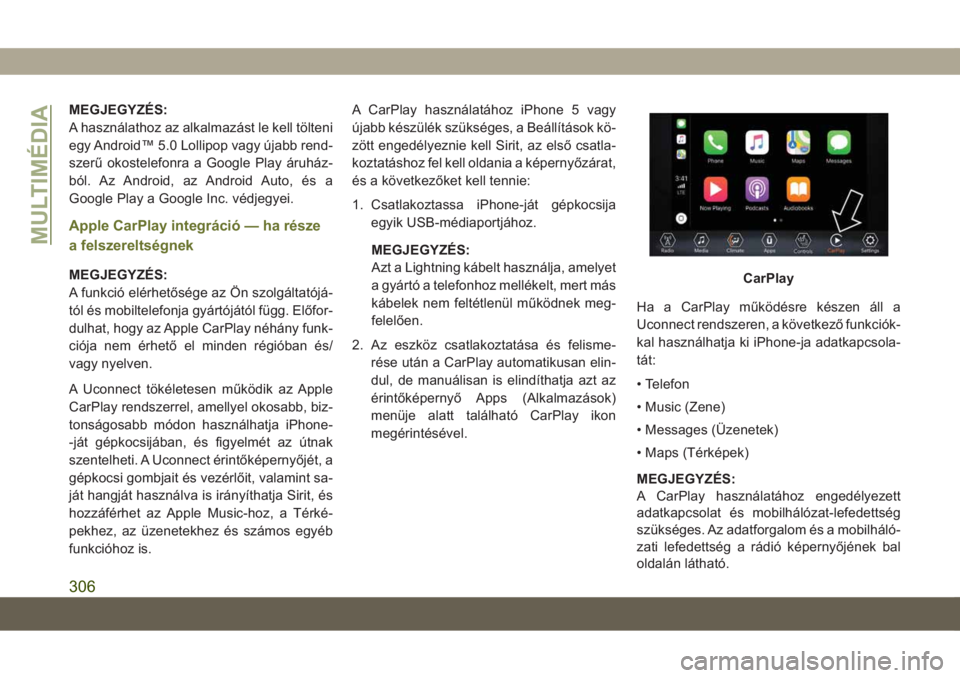
MEGJEGYZÉS:
A használathoz az alkalmazást le kell tölteni
egy Android™ 5.0 Lollipop vagy újabb rend-
szerű okostelefonra a Google Play áruház-
ból. Az Android, az Android Auto, és a
Google Play a Google Inc. védjegyei.
Apple CarPlay integráció — ha része
a felszereltségnek
MEGJEGYZÉS:
A funkció elérhetősége az Ön szolgáltatójá-
tól és mobiltelefonja gyártójától függ. Előfor-
dulhat, hogy az Apple CarPlay néhány funk-
ciója nem érhető el minden régióban és/
vagy nyelven.
A Uconnect tökéletesen működik az Apple
CarPlay rendszerrel, amellyel okosabb, biz-
tonságosabb módon használhatja iPhone-
-ját gépkocsijában, és figyelmét az útnak
szentelheti. A Uconnect érintőképernyőjét, a
gépkocsi gombjait és vezérlőit, valamint sa-
ját hangját használva is irányíthatja Sirit, és
hozzáférhet az Apple Music-hoz, a Térké-
pekhez, az üzenetekhez és számos egyéb
funkcióhoz is.A CarPlay használatához iPhone 5 vagy
újabb készülék szükséges, a Beállítások kö-
zött engedélyeznie kell Sirit, az első csatla-
koztatáshoz fel kell oldania a képernyőzárat,
és a következőket kell tennie:
1. Csatlakoztassa iPhone-ját gépkocsija
egyik USB-médiaportjához.
MEGJEGYZÉS:
Azt a Lightning kábelt használja, amelyet
a gyártó a telefonhoz mellékelt, mert más
kábelek nem feltétlenül működnek meg-
felelően.
2. Az eszköz csatlakoztatása és felisme-
rése után a CarPlay automatikusan elin-
dul, de manuálisan is elindíthatja azt az
érintőképernyő Apps (Alkalmazások)
menüje alatt található CarPlay ikon
megérintésével.Ha a CarPlay működésre készen áll a
Uconnect rendszeren, a következő funkciók-
kal használhatja ki iPhone-ja adatkapcsola-
tát:
• Telefon
• Music (Zene)
• Messages (Üzenetek)
• Maps (Térképek)
MEGJEGYZÉS:
A CarPlay használatához engedélyezett
adatkapcsolat és mobilhálózat-lefedettség
szükséges. Az adatforgalom és a mobilháló-
zati lefedettség a rádió képernyőjének bal
oldalán látható.CarPlay
MULTIMÉDIA
306
Page 309 of 378
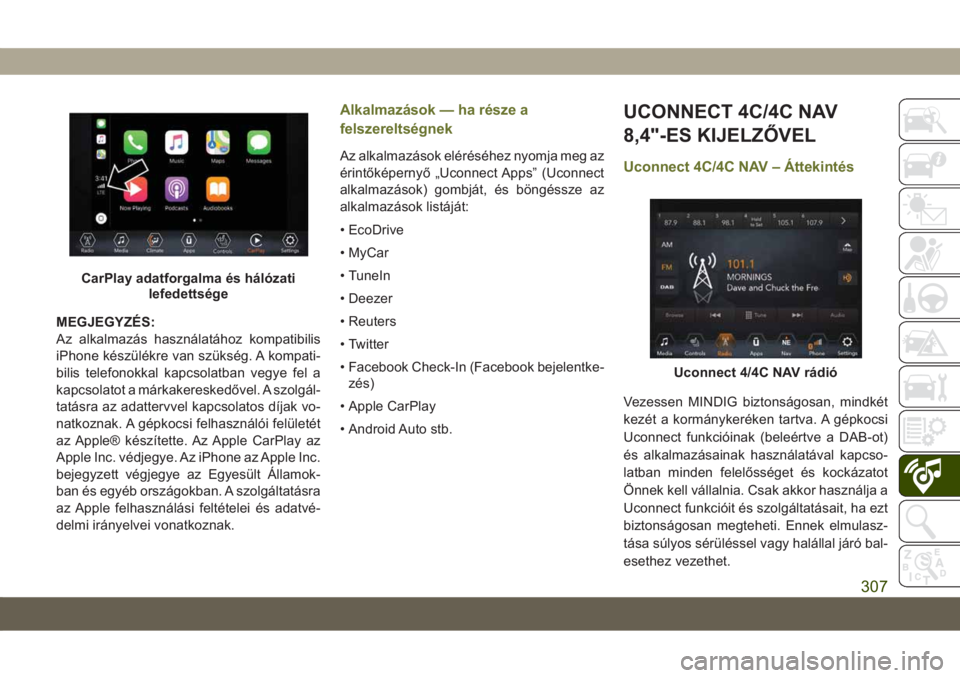
MEGJEGYZÉS:
Az alkalmazás használatához kompatibilis
iPhone készülékre van szükség. A kompati-
bilis telefonokkal kapcsolatban vegye fel a
kapcsolatot a márkakereskedővel. A szolgál-
tatásra az adattervvel kapcsolatos díjak vo-
natkoznak. A gépkocsi felhasználói felületét
az Apple® készítette. Az Apple CarPlay az
Apple Inc. védjegye. Az iPhone az Apple Inc.
bejegyzett végjegye az Egyesült Államok-
ban és egyéb országokban. A szolgáltatásra
az Apple felhasználási feltételei és adatvé-
delmi irányelvei vonatkoznak.
Alkalmazások — ha része a
felszereltségnek
Az alkalmazások eléréséhez nyomja meg az
érintőképernyő „Uconnect Apps” (Uconnect
alkalmazások) gombját, és böngéssze az
alkalmazások listáját:
• EcoDrive
• MyCar
• TuneIn
• Deezer
• Reuters
• Twitter
• Facebook Check-In (Facebook bejelentke-
zés)
• Apple CarPlay
• Android Auto stb.
UCONNECT 4C/4C NAV
8,4"-ES KIJELZŐVEL
Uconnect 4C/4C NAV – Áttekintés
Vezessen MINDIG biztonságosan, mindkét
kezét a kormánykeréken tartva. A gépkocsi
Uconnect funkcióinak (beleértve a DAB-ot)
és alkalmazásainak használatával kapcso-
latban minden felelősséget és kockázatot
Önnek kell vállalnia. Csak akkor használja a
Uconnect funkcióit és szolgáltatásait, ha ezt
biztonságosan megteheti. Ennek elmulasz-
tása súlyos sérüléssel vagy halállal járó bal-
esethez vezethet.
CarPlay adatforgalma és hálózati
lefedettsége
Uconnect 4/4C NAV rádió
307
Page 313 of 378
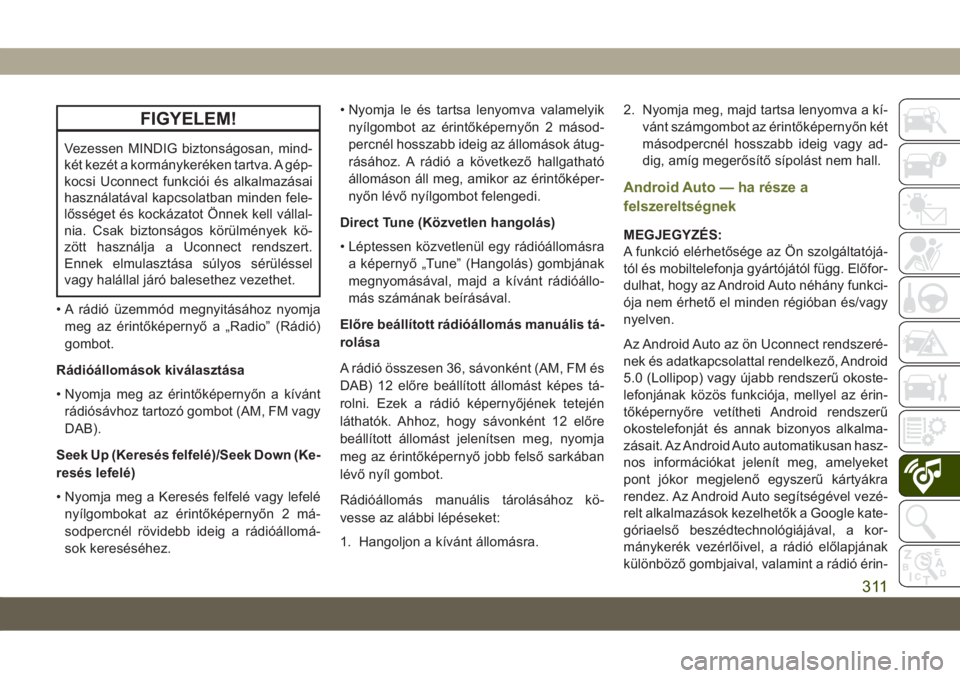
FIGYELEM!
Vezessen MINDIG biztonságosan, mind-
két kezét a kormánykeréken tartva. A gép-
kocsi Uconnect funkciói és alkalmazásai
használatával kapcsolatban minden fele-
lősséget és kockázatot Önnek kell vállal-
nia. Csak biztonságos körülmények kö-
zött használja a Uconnect rendszert.
Ennek elmulasztása súlyos sérüléssel
vagy halállal járó balesethez vezethet.
• A rádió üzemmód megnyitásához nyomja
meg az érintőképernyő a „Radio” (Rádió)
gombot.
Rádióállomások kiválasztása
• Nyomja meg az érintőképernyőn a kívánt
rádiósávhoz tartozó gombot (AM, FM vagy
DAB).
Seek Up (Keresés felfelé)/Seek Down (Ke-
resés lefelé)
• Nyomja meg a Keresés felfelé vagy lefelé
nyílgombokat az érintőképernyőn 2 má-
sodpercnél rövidebb ideig a rádióállomá-
sok kereséséhez.• Nyomja le és tartsa lenyomva valamelyik
nyílgombot az érintőképernyőn 2 másod-
percnél hosszabb ideig az állomások átug-
rásához. A rádió a következő hallgatható
állomáson áll meg, amikor az érintőképer-
nyőn lévő nyílgombot felengedi.
Direct Tune (Közvetlen hangolás)
• Léptessen közvetlenül egy rádióállomásra
a képernyő „Tune” (Hangolás) gombjának
megnyomásával, majd a kívánt rádióállo-
más számának beírásával.
Előre beállított rádióállomás manuális tá-
rolása
A rádió összesen 36, sávonként (AM, FM és
DAB) 12 előre beállított állomást képes tá-
rolni. Ezek a rádió képernyőjének tetején
láthatók. Ahhoz, hogy sávonként 12 előre
beállított állomást jelenítsen meg, nyomja
meg az érintőképernyő jobb felső sarkában
lévő nyíl gombot.
Rádióállomás manuális tárolásához kö-
vesse az alábbi lépéseket:
1. Hangoljon a kívánt állomásra.2. Nyomja meg, majd tartsa lenyomva a kí-
vánt számgombot az érintőképernyőn két
másodpercnél hosszabb ideig vagy ad-
dig, amíg megerősítő sípolást nem hall.
Android Auto — ha része a
felszereltségnek
MEGJEGYZÉS:
A funkció elérhetősége az Ön szolgáltatójá-
tól és mobiltelefonja gyártójától függ. Előfor-
dulhat, hogy az Android Auto néhány funkci-
ója nem érhető el minden régióban és/vagy
nyelven.
Az Android Auto az ön Uconnect rendszeré-
nek és adatkapcsolattal rendelkező, Android
5.0 (Lollipop) vagy újabb rendszerű okoste-
lefonjának közös funkciója, mellyel az érin-
tőképernyőre vetítheti Android rendszerű
okostelefonját és annak bizonyos alkalma-
zásait. Az Android Auto automatikusan hasz-
nos információkat jelenít meg, amelyeket
pont jókor megjelenő egyszerű kártyákra
rendez. Az Android Auto segítségével vezé-
relt alkalmazások kezelhetők a Google kate-
góriaelső beszédtechnológiájával, a kor-
mánykerék vezérlőivel, a rádió előlapjának
különböző gombjaival, valamint a rádió érin-
311
Page 314 of 378
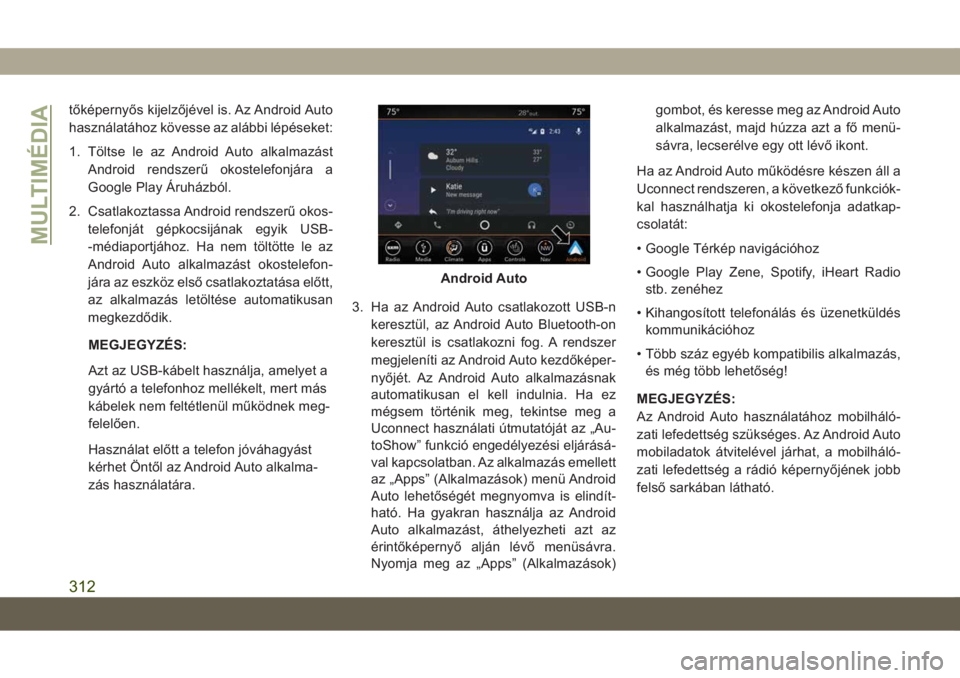
tőképernyős kijelzőjével is. Az Android Auto
használatához kövesse az alábbi lépéseket:
1. Töltse le az Android Auto alkalmazást
Android rendszerű okostelefonjára a
Google Play Áruházból.
2. Csatlakoztassa Android rendszerű okos-
telefonját gépkocsijának egyik USB-
-médiaportjához. Ha nem töltötte le az
Android Auto alkalmazást okostelefon-
jára az eszköz első csatlakoztatása előtt,
az alkalmazás letöltése automatikusan
megkezdődik.
MEGJEGYZÉS:
Azt az USB-kábelt használja, amelyet a
gyártó a telefonhoz mellékelt, mert más
kábelek nem feltétlenül működnek meg-
felelően.
Használat előtt a telefon jóváhagyást
kérhet Öntől az Android Auto alkalma-
zás használatára.3. Ha az Android Auto csatlakozott USB-n
keresztül, az Android Auto Bluetooth-on
keresztül is csatlakozni fog. A rendszer
megjeleníti az Android Auto kezdőképer-
nyőjét. Az Android Auto alkalmazásnak
automatikusan el kell indulnia. Ha ez
mégsem történik meg, tekintse meg a
Uconnect használati útmutatóját az „Au-
toShow” funkció engedélyezési eljárásá-
val kapcsolatban. Az alkalmazás emellett
az „Apps” (Alkalmazások) menü Android
Auto lehetőségét megnyomva is elindít-
ható. Ha gyakran használja az Android
Auto alkalmazást, áthelyezheti azt az
érintőképernyő alján lévő menüsávra.
Nyomja meg az „Apps” (Alkalmazások)gombot, és keresse meg az Android Auto
alkalmazást, majd húzza azt a fő menü-
sávra, lecserélve egy ott lévő ikont.
Ha az Android Auto működésre készen áll a
Uconnect rendszeren, a következő funkciók-
kal használhatja ki okostelefonja adatkap-
csolatát:
• Google Térkép navigációhoz
• Google Play Zene, Spotify, iHeart Radio
stb. zenéhez
• Kihangosított telefonálás és üzenetküldés
kommunikációhoz
• Több száz egyéb kompatibilis alkalmazás,
és még több lehetőség!
MEGJEGYZÉS:
Az Android Auto használatához mobilháló-
zati lefedettség szükséges. Az Android Auto
mobiladatok átvitelével járhat, a mobilháló-
zati lefedettség a rádió képernyőjének jobb
felső sarkában látható.
Android Auto
MULTIMÉDIA
312
Page 315 of 378
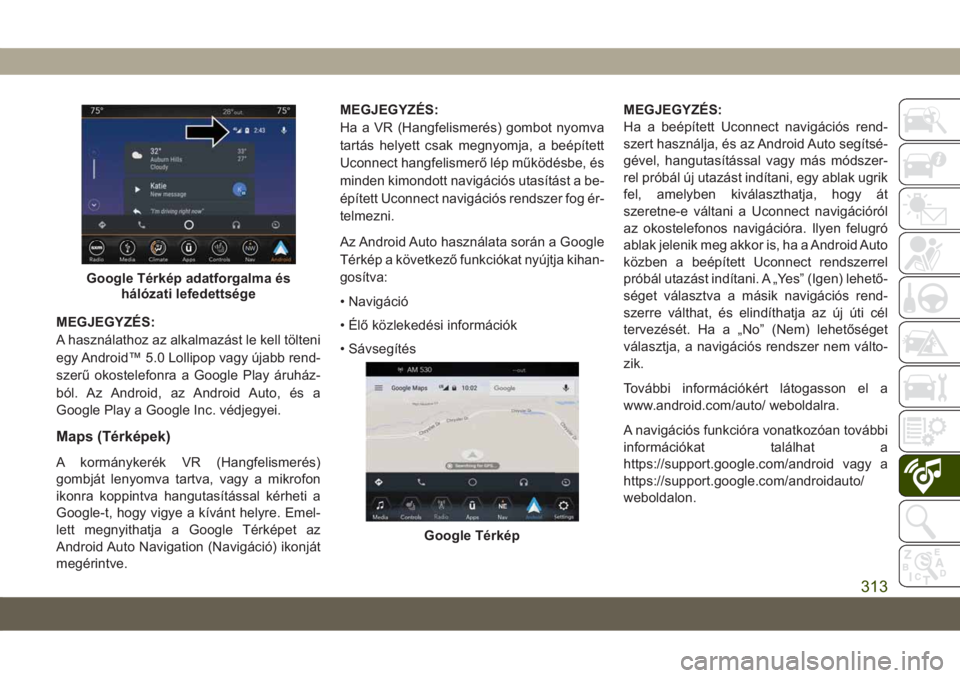
MEGJEGYZÉS:
A használathoz az alkalmazást le kell tölteni
egy Android™ 5.0 Lollipop vagy újabb rend-
szerű okostelefonra a Google Play áruház-
ból. Az Android, az Android Auto, és a
Google Play a Google Inc. védjegyei.
Maps (Térképek)
A kormánykerék VR (Hangfelismerés)
gombját lenyomva tartva, vagy a mikrofon
ikonra koppintva hangutasítással kérheti a
Google-t, hogy vigye a kívánt helyre. Emel-
lett megnyithatja a Google Térképet az
Android Auto Navigation (Navigáció) ikonját
megérintve.MEGJEGYZÉS:
Ha a VR (Hangfelismerés) gombot nyomva
tartás helyett csak megnyomja, a beépített
Uconnect hangfelismerő lép működésbe, és
minden kimondott navigációs utasítást a be-
épített Uconnect navigációs rendszer fog ér-
telmezni.
Az Android Auto használata során a Google
Térkép a következő funkciókat nyújtja kihan-
gosítva:
• Navigáció
• Élő közlekedési információk
• SávsegítésMEGJEGYZÉS:
Ha a beépített Uconnect navigációs rend-
szert használja, és az Android Auto segítsé-
gével, hangutasítással vagy más módszer-
rel próbál új utazást indítani, egy ablak ugrik
fel, amelyben kiválaszthatja, hogy át
szeretne-e váltani a Uconnect navigációról
az okostelefonos navigációra. Ilyen felugró
ablak jelenik meg akkor is, ha a Android Auto
közben a beépített Uconnect rendszerrel
próbál utazást indítani. A „Yes” (Igen) lehető-
séget választva a másik navigációs rend-
szerre válthat, és elindíthatja az új úti cél
tervezését. Ha a „No” (Nem) lehetőséget
választja, a navigációs rendszer nem válto-
zik.
További információkért látogasson el a
www.android.com/auto/ weboldalra.
A navigációs funkcióra vonatkozóan további
információkat találhat a
https://support.google.com/android vagy a
https://support.google.com/androidauto/
weboldalon.
Google Térkép adatforgalma és
hálózati lefedettsége
Google Térkép
313
Page 316 of 378
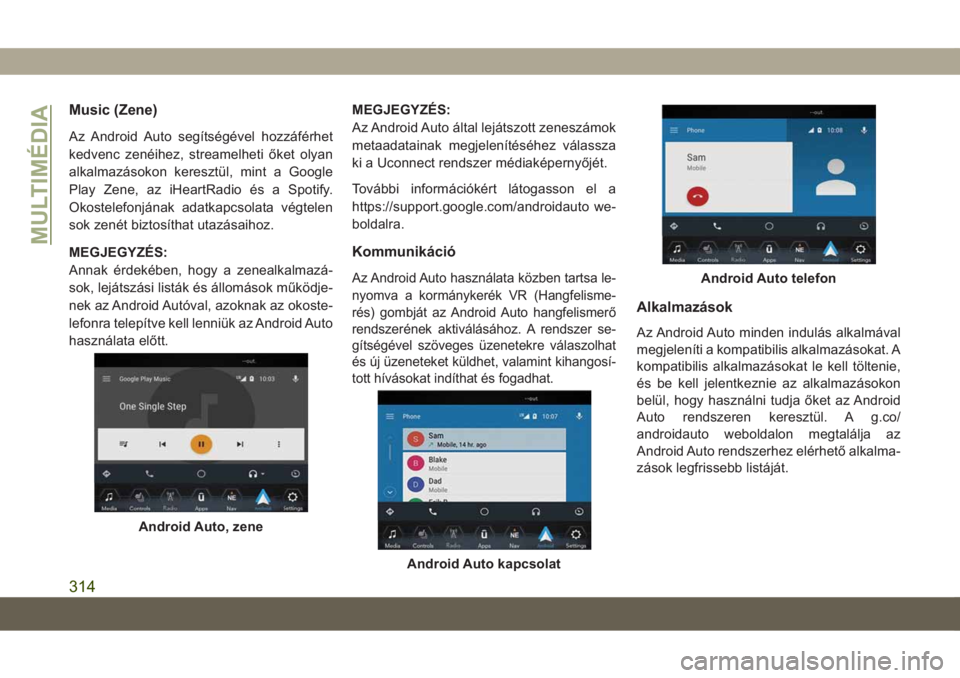
Music (Zene)
Az Android Auto segítségével hozzáférhet
kedvenc zenéihez, streamelheti őket olyan
alkalmazásokon keresztül, mint a Google
Play Zene, az iHeartRadio és a Spotify.
Okostelefonjának adatkapcsolata végtelen
sok zenét biztosíthat utazásaihoz.
MEGJEGYZÉS:
Annak érdekében, hogy a zenealkalmazá-
sok, lejátszási listák és állomások működje-
nek az Android Autóval, azoknak az okoste-
lefonra telepítve kell lenniük az Android Auto
használata előtt.MEGJEGYZÉS:
Az Android Auto által lejátszott zeneszámok
metaadatainak megjelenítéséhez válassza
ki a Uconnect rendszer médiaképernyőjét.
További információkért látogasson el a
https://support.google.com/androidauto we-
boldalra.
Kommunikáció
Az Android Auto használata közben tartsa le-
nyomva a kormánykerék VR (Hangfelisme-
rés) gombját az Android Auto hangfelismerő
rendszerének aktiválásához. A rendszer se-
gítségével szöveges üzenetekre válaszolhat
és új üzeneteket küldhet, valamint kihangosí-
tott hívásokat indíthat és fogadhat.
Alkalmazások
Az Android Auto minden indulás alkalmával
megjeleníti a kompatibilis alkalmazásokat. A
kompatibilis alkalmazásokat le kell töltenie,
és be kell jelentkeznie az alkalmazásokon
belül, hogy használni tudja őket az Android
Auto rendszeren keresztül. A g.co/
androidauto weboldalon megtalálja az
Android Auto rendszerhez elérhető alkalma-
zások legfrissebb listáját.
Android Auto, zene
Android Auto kapcsolat
Android Auto telefon
MULTIMÉDIA
314